В мире все чаще и чаще используют смартфоны с операционной системой Android, и Samsung – один из самых популярных брендов. Разработчики постоянно выкатывают обновления своих приложений, чтобы сделать их качественнее и исправить возможные ошибки. Чтобы быть в курсе последних изменений и воспользоваться новым функционалом, рекомендуется периодически обновлять все свои приложения на Samsung.
Обновление приложений – это очень простая процедура, которую можно сделать всего за несколько шагов. В этой статье мы расскажем вам, как обновить приложения на Samsung и о том, какие преимущества это может принести.
1. Включите автоматическое обновление приложений в Google Play Store.
Простой способ обновления приложений - настроить автоматическое обновление через Google Play Store. Откройте приложение и перейдите в настройки. Найдите "Обновление приложений автоматически" и включите эту функцию. Теперь все приложения будут обновляться автоматически.
2. Вручную обновите нужные приложения.
Если хотите контролировать процесс, откройте Google Play Store, нажмите на меню (три горизонтальные линии) и выберите "Мои приложения и игры". Найдите нужное приложение и нажмите "Обновить".
Обновление приложений на Samsung - простой и быстрый способ получить новые возможности от разработчиков. Проверяйте наличие обновлений, чтобы ваше устройство всегда было в актуальном состоянии.
Подготовка к обновлению приложения на Samsung

Обновление приложения на Samsung может потребоваться из-за различных причин: добавление новых функций, исправление ошибок или улучшение производительности. Для успешного обновления приложения следует выполнять некоторые подготовительные действия.
Перед обновлением приложения на Samsung нужно создать резервную копию данных, чтобы избежать потери информации. Для этого можно использовать Smart Switch или Kies. Эти программы помогут сохранить данные на компьютере или в облачном хранилище.
Также перед обновлением приложения убедитесь, что ваше устройство подключено к интернету. Обновление загружается из магазина приложений, такого как Galaxy Store или Google Play. Убедитесь в стабильном подключении к Wi-Fi или мобильным данным для быстрой загрузки обновления.
Перед обновлением приложения на Samsung убедитесь, что на устройстве достаточно свободного места. Некоторые обновления могут потребовать дополнительного места. Проверьте доступное пространство и освободите его при необходимости в разделе "Хранилище" или "Управление устройством" в настройках устройства.
Если ваше приложение требует другие разрешения, вы должны обновить их в разделе "Приватность" в настройках устройства. Перейдите в "Настройки" - "Приватность" и убедитесь, что все нужные разрешения разрешены для вашего приложения.
Для обновления приложения на Samsung:
| Шаги подготовки к обновлению приложения на Samsung: |
|---|
| 1. Создать резервную копию данных при помощи Smart Switch или Kies. |
| 2. Убедиться в наличии стабильного интернет-подключения. |
| 3. Проверить наличие свободного места на устройстве. |
| 4. Обновить разрешения приложения в настройках устройства. |
Шаги для успешного обновления приложения на Samsung
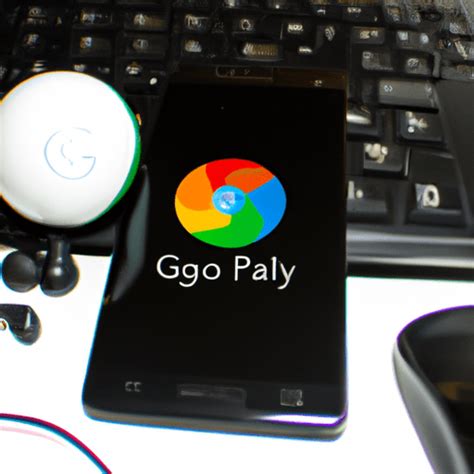
Чтобы обновить приложение на своем устройстве Samsung, следуйте простым инструкциям ниже:
| Шаг 1 |
| Откройте магазин приложений Galaxy Apps на своем устройстве Samsung. | |
| Шаг 2 | Нажмите на значок меню в верхнем левом углу экрана. |
| Шаг 3 | Выберите "Мои игры и приложения" из выпадающего меню. |
| Шаг 4 | Прокрутите вниз, чтобы найти список всех приложений, которые требуют обновления. |
| Шаг 5 | Нажмите на приложение, которое вы хотите обновить. |
| Шаг 6 | Нажмите на кнопку "Обновить" рядом с названием приложения. |
| Шаг 7 | Дождитесь завершения процесса установки обновления. |
После завершения этих шагов ваше приложение будет успешно обновлено на устройстве Samsung, и вы сможете наслаждаться последними исправлениями и новыми функциями, которые предлагает разработчик.
Важные моменты при обновлении приложения на Samsung

- Проверьте свое подключение к Интернету: перед обновлением приложения убедитесь, что ваше устройство подключено к стабильной и надежной сети Wi-Fi или мобильным данным. Обновление через медленное соединение может занять больше времени или даже завершиться неудачно.
- Проверьте доступное место на устройстве: обновления могут занимать дополнительное пространство. Прежде чем обновлять приложение, убедитесь, что на вашем устройстве достаточно свободной памяти. Если память заканчивается, вам может потребоваться удалить ненужные файлы или приложения.
- Убедитесь, что ваше устройство совместимо с обновлением приложения.
- Создайте резервную копию важных данных перед обновлением.
- Следите за ошибками и обратной связью: после обновления приложения могут возникнуть некоторые проблемы или ошибки. Если вы столкнулись с какими-либо проблемами после обновления, не стесняйтесь связаться с разработчиками приложения и сообщить о проблеме. Это поможет им решить возникшие проблемы и улучшить качество приложения в последующих обновлениях.
Обновление приложений на Samsung – это важный процесс, который помогает улучшить функциональность и безопасность вашего устройства. Следуйте вышеперечисленным рекомендациям, чтобы сделать этот процесс проще и гладким.
Решение проблем при обновлении приложений на Samsung

Обновление приложений на устройствах Samsung может иногда вызывать проблемы, но можно принять несколько мер, чтобы решить их. Вот некоторые распространенные проблемы, с которыми вы можете столкнуться при обновлении приложения на Samsung, и их возможные решения:
Проблема 1: Ошибка «Приложение не установлено»
Если вы видите ошибку «Приложение не установлено», попробуйте следующее:
- Убедитесь, что у вас достаточно свободного места на устройстве для обновления приложения.
- Проверьте, есть ли достаточное количество оперативной памяти на вашем устройстве. Если она забита, попробуйте закрыть все ненужные приложения и повторить попытку установки.
- Убедитесь, что вы используете последнюю версию операционной системы Samsung. Если нет, обновите ее.
- Если все вышеперечисленное не помогло, попробуйте удалить старое приложение и скачать его заново из каталога приложений Samsung.
Проблема 2: Сбои во время обновления
Если во время обновления приложения возникают сбои, попробуйте:
- Проверьте свое интернет-соединение. Медленное или нестабильное подключение может привести к неудачному обновлению. Попробуйте подключиться к другой Wi-Fi сети или использовать мобильные данные.
- Очистите кэш приложения, которое вы пытаетесь обновить. Накопленные данные могут вызвать сбои во время обновления.
- Перезагрузите свое устройство. Это может помочь исправить временные проблемы с программным обеспечением, которые могут возникнуть во время обновления.
- Если проблема сохраняется, попробуйте удалить приложение и установить его заново.
Проблема 3: Ошибка «Приложение несовместимо»
Если появилась ошибка «Приложение несовместимо», можно:
- Проверить, поддерживает ли устройство требования приложения, например, версию операционной системы.
- Проверить наличие обновлений для устройства, возможно, обновление поможет сделать его совместимым с приложением.
- Найти альтернативное приложение, которое подходит для вашего устройства.
Если у вас возникли другие проблемы с обновлением приложения на Samsung, стоит обратиться в службу поддержки Samsung или разработчика приложения.
Проверка последней версии операционной системы на Samsung

Чтобы всегда использовать последнюю стабильную версию операционной системы на устройстве Samsung, регулярно проверяйте наличие обновлений. Это поможет получить доступ к новым функциям, исправить ошибки и улучшить производительность устройства.
Для проверки наличия обновлений выполните следующие шаги:
| Шаг | Описание |
|---|---|
| Шаг 1 | Подключите устройство к Wi-Fi или мобильной сети для доступа к интернету. |
| Шаг 2 | Откройте меню настройки на устройстве Samsung. Обычно это значок шестеренки или иконка на главном экране или в панели уведомлений. |
| Шаг 3 | Прокрутите вниз и нажмите на вкладку "О телефоне" или "О планшете". |
| Шаг 4 | Выберите пункт "Обновления ПО" или "Обновление системы". |
| Шаг 5 | Нажмите на кнопку "Проверить наличие обновлений". |
| Шаг 6 | Если доступно обновление, следуйте инструкциям на экране, чтобы скачать и установить его на ваше устройство. |
Теперь вы знаете, как проверить наличие последней версии операционной системы на устройстве Samsung. Убедитесь, что вы постоянно обновляете своё устройство, чтобы наслаждаться всеми новыми функциями и улучшениями.